pgAdmin – это многофункциональный инструмент управления интерфейсом с открытым исходным кодом. Который позволяет легко администрировать и управлять реляционной базой данных PostgreSQL из веб-браузера.
Он обеспечивает простой в использовании пользовательский интерфейс, который упрощает создание и мониторинг баз данных, а так же объектов базы данных. PgAdmin 4 является улучшением более раннего инструмента pgAdmin и доступен для систем Linux, Windows, macOS.
В этой статье вы узнаете, как установить PostgreSQL с помощью pgAdmin4 на Linux Mint 20.
Шаг 1: Установите базу данных PostgreSQL на Linux Mint
1. Для начала запустите терминал и обновите пакеты с помощью диспетчера пакетов apt, как показано ниже.
$ sudo apt update -y
После завершения обновления перейдите к следующему шагу.
Поскольку pgAdmin4 предоставляет интерфейс frontend для управления объектами базы данных PostgreSQL. Очень важно сначала установить PostgreSQL.
2. Для этого требуется установить пакет postgresql и postgresql-contrib, который предлагает расширение функций PostgreSQL.
$ sudo apt install postgresql postgresql-contrib

3. Обычно PostgreSQL запускается автоматически при загрузке. Вы можете подтвердить это с помощью приведенной ниже команды:
$ sudo systemctl status postgresql
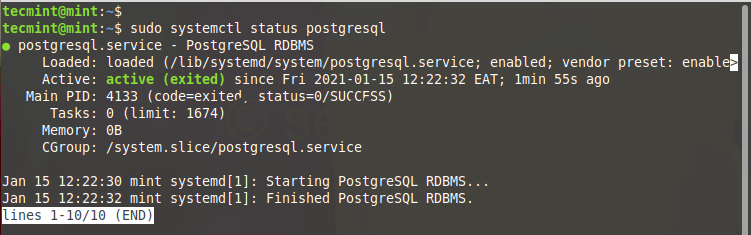
4. Чтобы войти в PostgreSQL, для начала переключитесь на пользователя postgres. Пользователь Postgres входит в комплект поставки по умолчанию вместе с установкой PostgreSQL. Затем выполните команду psql, как показано на рисунке.
$ sudo -i -u postgres
$ psql
# \q
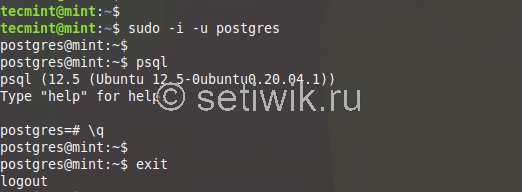
5. Кроме того, вы можете проверить, принимает ли сервер базы данных входящие соединения.
$ sudo pg_isready

Шаг 2: Установите pgAdmin4 на Linux Mint
pgAdmin4 доступен для Ubuntu 16.04 и более поздних версий. Он его можно установить с помощью APT package manager. Разработчики Pgadmi4 еще не включили поддержку Linux Mint позволяющую пользователям легко устанавливать инструмент управления фронтендом с помощью APT package manager.
6. Единственный жизнеспособный вариант – это установить pgAdmin4 из виртуальной среды. Итак, для начала мы установим необходимые пакеты, как показано на рисунке.
$ sudo apt install libgmp3-dev build-essential libssl-dev
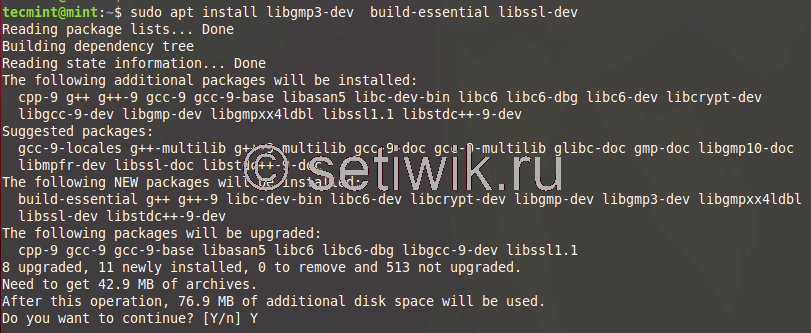
7. Затем установите виртуальную среду Python и связанные с ней зависимости.
$ sudo apt install python3-virtualenv python3-dev libpq-dev
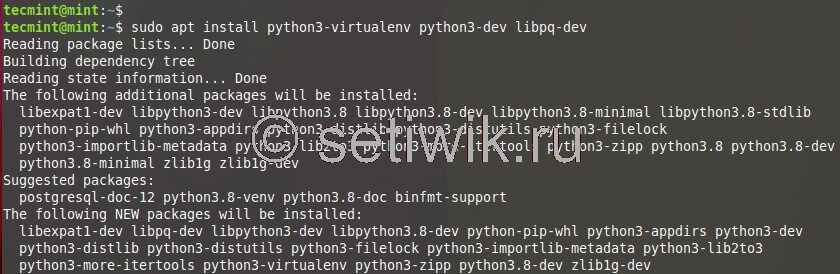
8. Далее создайте каталог, в котором вы будете создавать виртуальную среду.
$ mkdir pgadmin4 && cd pgadmin4
9. Затем создайте виртуальную среду, как показано ниже. Здесь pgadmin4env – это имя виртуальной среды.
$ virtualenv pgadmin4env

10. Как только виртуальная среда установлена, активируйте ее, как показано ниже.
$ source pgadmin4env/bin/activate
11. Затем требуется использовать инструмент pip для установки pgadmin4.
$ pip install

12. Далее создайте файл конфигурации config_local.py.
$ sudo nano pgadmin4env/lib/python3.8/site-packages/pgadmin4/config_local.py
И добавьте в этот файл строки которые написаны ниже.
import os
DATA_DIR = os.path.realpath(os.path.expanduser(u’~/.pgadmin/’))
LOG_FILE = os.path.join(DATA_DIR, ‘pgadmin4.log’)
SQLITE_PATH = os.path.join(DATA_DIR, ‘pgadmin4.db’)
SESSION_DB_PATH = os.path.join(DATA_DIR, ‘sessions’)
STORAGE_DIR = os.path.join(DATA_DIR, ‘storage’)
SERVER_MODE = False
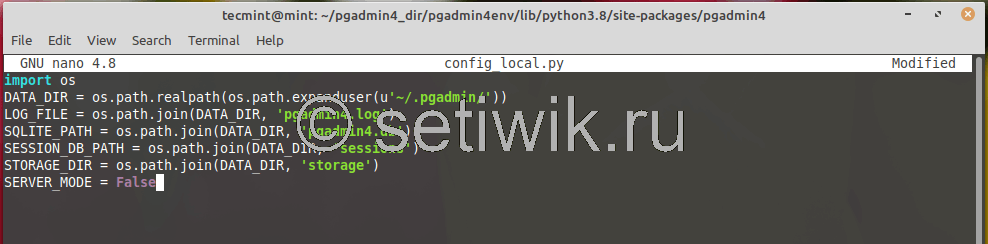
13. Чтобы запустить средство управления pgAdmin4, вызовите команду:
$ python pgadmin4env/lib/python3.8/site-packages/pgadmin4/pgadmin4.py

14. Теперь, перейдите в свой браузер и введите адрес указанный ниже.
http://127.0.0.1:5050
Вам будет предложено установить мастер-пароль, поэтому установите надежный пароль и нажмите кнопку “ОК“.
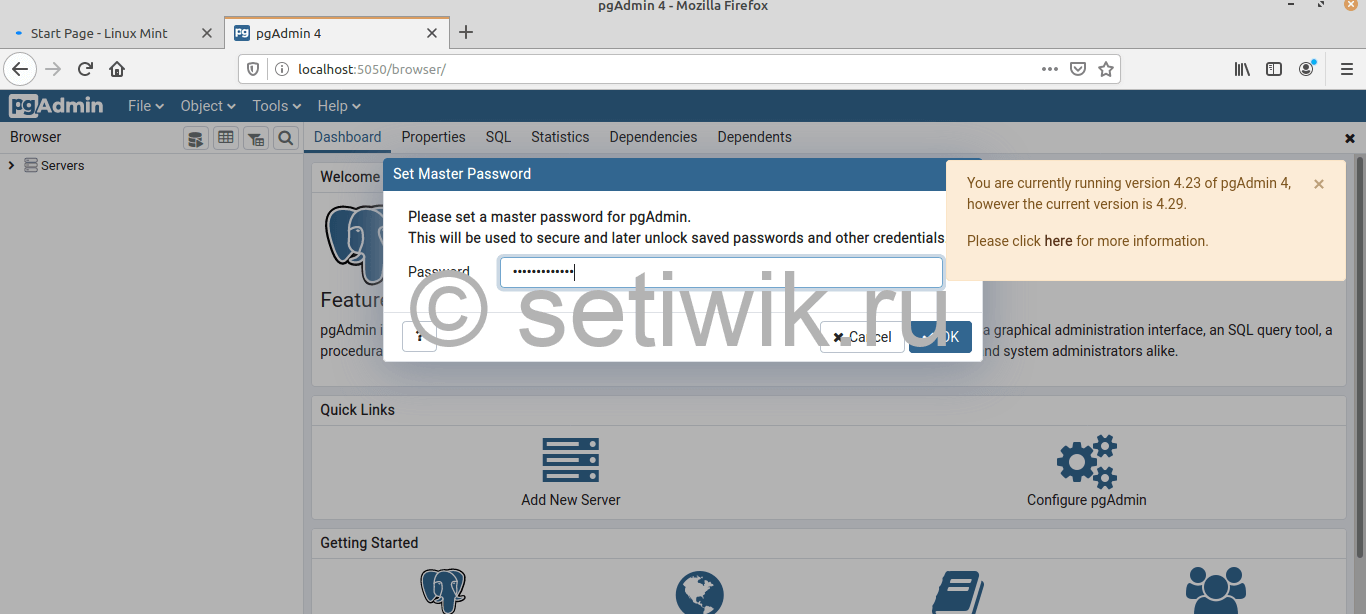
15. Чтобы упростить задачу, вы можете создать алиас (псевдоним) в файле ~/.bashrc, как показано ниже.
$ echo “alias startPg=’~/pgAdmin4/venv/bin/python ~/pgAdmin4/venv/lib/python3.8/site-packages/pgadmin4/pgAdmin4.py'” >> ~/.bashrc
16. Затем обновите файл bashrc.
$ source ~/.bashrc
17. Ну и теперь наконец вы можете запустить инструмент управления pgAdmin4, просто вызвав команду startpg.
$ startpg
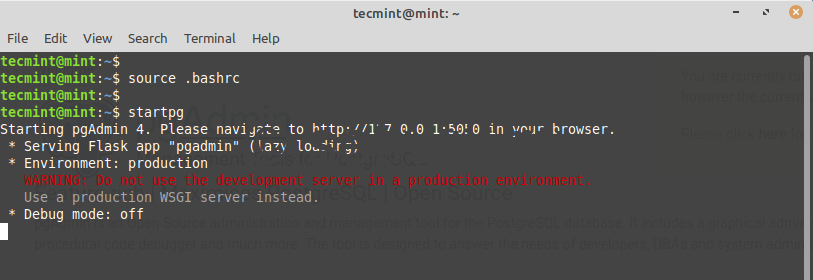
Еще раз зайдите в свой браузер и войдите в интерфейс PgAdmin4. На этом установка pgAdmin4 в Linux Mint завершается.




На шаге 13, после команды:
$ python pgadmin4env/lib/python3.8/site-packages/pgadmin4/pgAdmin4.py
получил ошибку:
File “[путь]/pgadmin4/pgadmin4env/lib/python3.8/site-packages/pgadmin4/config_local.py”, line 2
DATA_DIR = os.path.realpath(os.path.expanduser(u’~/.pgadmin/’))
^
Не силён в Python, не понятно в чём проблема.
В config_local.py строчку SERVER_MODE = False поставьте сразу же за строкой import os то есть команда SERVER_MODE = False должна выполниться первой
Здравствуйте. У Вас ошибочка вышла, при загрузке строк в config_local.py надо поменять строку SERVER_MODE = False и поставить ее после import os, то есть эта команда должна выполниться первой
И тогда не будет выходить такой ошибки как:
DATA_DIR = os.path.realpath(os.path.expanduser(u’~/.pgadmin/’))
Такая же ошибка, поменял местами SERVER_MODE = False… результат такой-же….
import os
SERVER_MODE = False
DATA_DIR = os.path.realpath(os.path.expanduser(u’~/.pgadmin/’))
LOG_FILE = os.path.join(DATA_DIR, ‘pgadmin4.log’)
SQLITE_PATH = os.path.join(DATA_DIR, ‘pgadmin4.db’)
SESSION_DB_PATH = os.path.join(DATA_DIR, ‘sessions’)
STORAGE_DIR = os.path.join(DATA_DIR, ‘storage’)
Ошибка:
Traceback (most recent call last):
File “pgadmin4env/lib/python3.8/site-packages/pgadmin4/pgAdmin4.py”, line 39, in
import config
File “/home/sssh/pgadmin4/pgadmin4env/lib/python3.8/site-packages/pgadmin4/config.py”, line 809, in
from config_local import *
File “/home/sssh/pgadmin4/pgadmin4env/lib/python3.8/site-packages/pgadmin4/config_local.py”, line 3
DATA_DIR = os.path.realpath(os.path.expanduser(u’~/.pgadmin/’))
^
SyntaxError: invalid character in identifier
Одинарные “Кавычки” должны быть прямые, а не наклонные.
import os
SERVER_MODE = False
DATA_DIR = os.path.realpath(os.path.expanduser(u’~/.pgadmin/’))
LOG_FILE = os.path.join(DATA_DIR, ‘pgadmin4.log’)
SQLITE_PATH = os.path.join(DATA_DIR, ‘pgadmin4.db’)
SESSION_DB_PATH = os.path.join(DATA_DIR, ‘sessions’)
STORAGE_DIR = os.path.join(DATA_DIR, ‘storage’)
спасибо
Пункт 11 ошибка
$ pip install
Тут надо дописать pgadmin4 и пойдет дальше.
(u’~/.pgadmin/’) Здесь не надо u. И на кавычки у меня тоже ругался.
А в остальном все заработало. Автору спасибо!
Да и вопрос : http://127.0.0.1:5050
Почему порт 5050?
Postgres по умолчанию 5432 слушает…